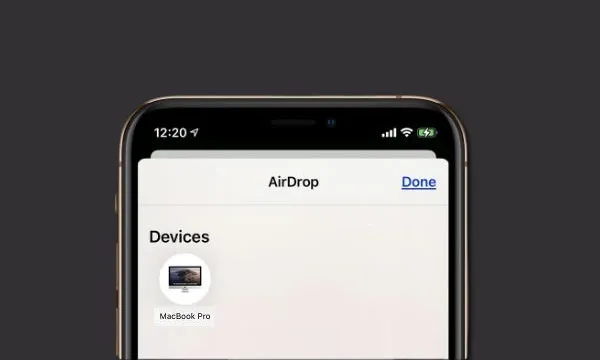طريقة نقل الملفات من الايفون الى الكمبيوتر أو العكس مجانا وبكل سهولة
هناك العديد من الطرق المجانية لنقل الملفات بسهولة بين أجهزة أبل. ستخبرك في هذا المقال سنتعرف على طريقة نقل البيانات من ايفون الى كمبيوتر وبالتحديد من الايفون إلى الماك.
نظرا لأن كلاهما مصنوع بواسطة شركة ابل، فإن أجهزة iPhone و Mac تشترك في بعض التقنيات التي تسهل تبادل الملفات. بالطبع ، يمكنك شراء برامج نقل ملفات إضافية ، ولكن مع وجود العديد من الخيارات المضمنة الرائعة ، لن تحتاج إلى ذلك. تركز هذه المقالة على نقل الملفات من iPhone إلى Mac ، وهذه الخيارات مفيدة أيضا لنقل الملفات في الاتجاه المعاكس كذلك يعني نقل ملفات من الكمبيوتر للايفون.
كيفية نقل الملفات من iPhone إلى Mac باستخدم AirDrop:
اير دروب (AirDrop) هي تقنية مشاركة الملفات اللاسلكية من Apple. إذا كان جهاز الايفون و الماك الخاصين بك قريبين من بعضهما البعض فعليا ، فإن AirDrop سريع وسهل للغاية. وإليك ما يجب فعله قبل البدأ في استخدام AirDrop.
يمكنك استخدام "الإرسال السريع" لمشاركة صور ومستندات وغيرها وتلقّيها باستخدام أجهزة Apple القريبة الأخرى.
ملاحظات:
- قبل أن تبدأ يجب التأكد من أن الشخص الذي تريد إرسال المحتوى إليه قريب منك وفي نطاق Bluetooth وشبكة Wi-Fi.
- تأكد من توفّر Bluetooth وشبكة Wi-Fi لديك أنت ومن تريد إرسال المحتوى إليه. في حالة تشغيل "نقطة اتصال شخصية" عند أحد الطرفين، سيلزم إيقاف تشغيلها.
- تأكد من أنه تم تعيين AirDrop لدى الشخص الذي تريد إرسال المحتوى إليه على تلقي المحتوى من "جهات الاتصال فقط". إذا قام بتعيينها، وكنت ضمن "جهات الاتصال" الخاصة به، يجب أن يتوفّر عنوان البريد الإلكتروني لـ Apple ID أو رقم الهاتف المحمول الخاص بك ضمن بطاقة جهة الاتصال لك حتى تعمل خدمة "الإرسال السريع".
- وإذا لم تكن في جهات الاتصال الخاصة به، فاطلب منه تعيين إعداد الاستلام في AirDrop على "الجميع" حتى تستطيع تلقي الملف.
- يمكنك ضبط إعداد تلقي المحتوى في AirDrop على جهات الاتصال فقط أو إيقاف الاستلام متى شئت لتحديد من يمكنه الاطلاع على جهازك وإرسال محتوى إليك في AirDrop.
طريقة استخدام AirDrop نقل الملفات من الايفون للكمبيوتر أو العكس:
1. يجب عليك تمكين AirDrop على الايفون الخاص بك وكذلك يجب تمكين AirDrop على جهاز الماك الخاص بك.
2. افتح تطبيقا ثم حدد الملفات التي تريد نقلها من iPhone إلى Mac.
3. اضغط على زر "مشاركة" (المربع الذي يشير السهم لأعلى). مثلا إذا كنت تريد مشاركة صورة من تطبيق "الصور"، فيمكنك السحب جهة اليمين أو اليسار واختيار عدة صور. للمزيد من المعلومات
4. قد يظهر جهاز الماك الخاص بك كخيار أول في الصف العلوي. إذا كان الأمر كذلك ، فاضغط عليه لنقل الملف. إذا لم يكن كذلك ، فانقر فوق AirDrop.
5. اضغط على أيقونة جهاز الماك الخاص بك لنقل الملف كما في الصورة.
عند مشاركة أحدهم شيئا معك باستخدام AirDrop، سترى تنبيها مع معاينة. يمكنك الضغط على "قبول" أو "رفض".بهذه الطريقة يمكنك نقل الملفات من الايفون للكمبيوتر أو العكس. ويمكنك إعداد الايفون والماك الخاص بك لنقل واستقبال ملفات متنوعة فقط باستخدام تقنية AirDrop.